Înregistrați videoclipuri, sunet, joc și cameră web pentru a înregistra cu ușurință momente prețioase.
Un ghid final: De ce nu există sunet în înregistrările de pe ecranul iPhone?
Unii utilizatori consideră că este frustrant faptul că funcția de înregistrare a ecranului iPhone-ului lor nu poate înregistra cu succes sunetul. În timp ce iPhone-ul vă permite să capturați în mod convenabil tutoriale, gameplay-uri sau clipuri video, unele setări simple configurate greșit sau restricții ale aplicației pot face ca înregistrarea pe ecran să aibă tot felul de erori. Dar nu vă faceți griji, acest ghid vă va ajuta să rezolvați problema. Începeți să citiți acum pentru a rezolva o dată pentru totdeauna înregistrarea ecranului iPhone-ului fără probleme de sunet!
Lista Ghidului
Motive comune pentru care înregistrarea ecranului iPhone nu are sunet Pașii detaliați pentru a repara înregistrările de pe ecranul iPhone nu au sunet Cel mai stabil mod de a înregistra ecranul iPhone cu sunetMotive comune pentru care înregistrarea ecranului iPhone nu are sunet
Înregistrarea ecranului pe iPhone este de obicei fluidă și fiabilă, dar utilizatorii pot întâlni ocazional înregistrări fără sunet. Astfel de probleme sunt de obicei cauzate de setări necorespunzătoare. Unii utilizatori pot descoperi accidental o eroare similară într-o zi, dar nu au idee de ce apare, deoarece este posibil ca utilizatorul să nu fi făcut setări suplimentare. Iată patru motive comune pentru care apare această problemă și explicați cum cauzează problema. Cunoașterea acestor motive comune vă poate ajuta să găsiți motivele comune ale problemelor audio la înregistrarea ecranului iPhone:
Motivul 1 - Microfon oprit: Dacă doriți să capturați sunet extern (de exemplu, narațiune vocală) în timp ce înregistrați ecranul cu iPhone, atunci trebuie să porniți manual microfonul pe iPhone. Dacă descoperiți că pictograma microfonului din centrul de control este dezactivată în timp ce înregistrați ecranul cu iPhone, atunci înregistrarea dvs. nu va include niciun sunet din mediul înconjurător.
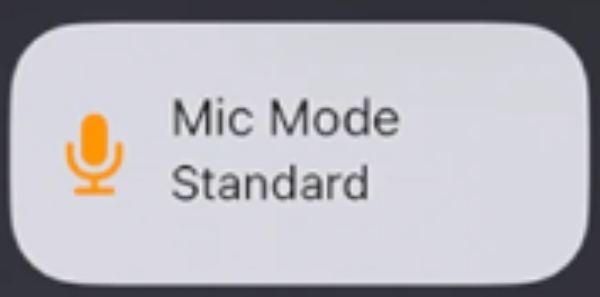
Motivul 2 - Restricție audio: Nu toate aplicațiile permit înregistrarea audio din cauza restricțiilor privind drepturile de autor sau confidențialitatea. De exemplu, platformele de streaming precum Netflix sau Apple Music împiedică de obicei captarea audio în timpul înregistrării ecranului pentru a proteja conținutul licențiat. În acest caz, problema nu este cu setările iPhone-ului, ci cu restricțiile aplicației.

Motivul 3 - Modul silențios: Dacă iPhone-ul dvs. este în modul Silențios (când comutatorul Mute este pornit), este posibil ca unele tipuri de sunet să nu fie captate de înregistrare, deoarece nu pot suna corect. Deși unele sunete de sistem vor fi în continuare înregistrate, unele sunete specifice aplicației pot fi dezactivate, rezultând Problemă cu iPhone fără sunet.
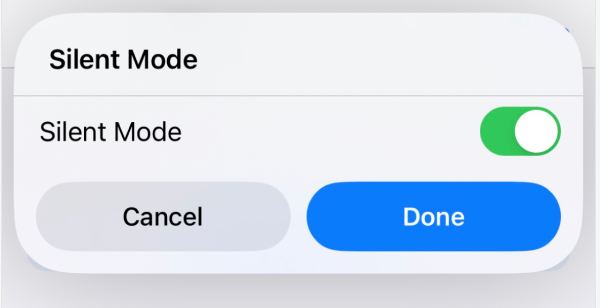
Motivul 4 - iOS învechit: Versiunile iOS învechite sau erori temporare ale software-ului pot, de asemenea, să distrugă funcțiile de înregistrare a ecranului, inclusiv unele erori neașteptate în captura audio. bug-uri ca voce în off în iPhone sau problemele de compatibilitate din versiunile mai vechi de iOS pot duce la eșecul sunetului în timpul înregistrării. Menținerea dispozitivului actualizat este esențială pentru a asigura funcționarea fără probleme a tuturor funcțiilor.
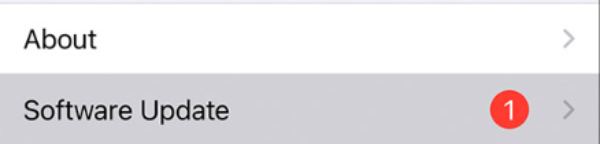
Pașii detaliați pentru a repara înregistrările de pe ecranul iPhone nu au sunet
Întâlnirea unei înregistrări silențioase a ecranului pe iPhone poate fi frustrantă, mai ales atunci când încercați să capturați un moment important, un tutorial sau o demonstrație a aplicației. Din fericire, cele mai multe probleme legate de înregistrarea ecranului audio provin din simple configurări greșite sau setări trecute cu vederea, care pot fi corectate cu ușurință. Indiferent dacă problema constă în setările microfonului, modul silențios, restricțiile aplicației sau o defecțiune a sistemului, această secțiune vă va ghida prin pașii de depanare pentru a vă asigura că înregistrările de pe ecran includ de fiecare dată un sunet clar și clar. Urmați instrucțiunile de mai jos pentru a depana și a rezolva problema în mod eficient.
Soluția 1 - Verificați microfonul
Înainte de a începe înregistrarea ecranului, puteți urma pașii de mai jos pentru a porni microfonul și pentru a vă asigura că poate funcționa corect în timpul înregistrării ecranului iPhone:
Pasul 1Derulați în jos din partea de sus a ecranului iPhone-ului.
Pasul 2Apăsați lung butonul „Înregistrare ecran”.
Pasul 3Atingeți butonul „Microfon” pentru a deschide microfonul.
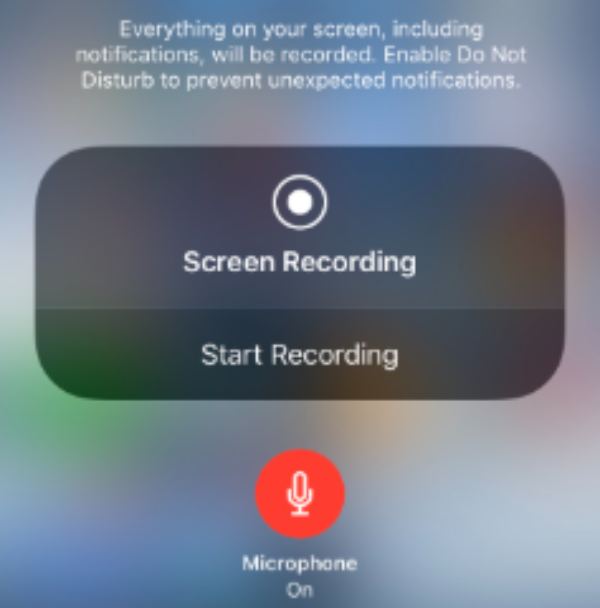
Soluția 2 – Resetați setările iPhone
Resetarea setărilor iPhone la implicite poate rezolva, de obicei, unele erori de setare care nu provoacă sunet la înregistrarea ecranului pe iPhone. Puteți urma pașii de mai jos, dar rețineți că acest lucru poate face ca toate setările modificate să revină la valorile implicite, așa că vă rugăm să continuați cu prudență.
Pasul 1Deschide Setări și derulează în jos pentru a găsi și atinge butonul „General”.
Pasul 2Navigați la butonul „Transfer sau Resetați iPhone”, atingeți-l.
Pasul 3Atingeți butonul „Resetare” pentru a reseta toate setările iPhone-ului dvs.
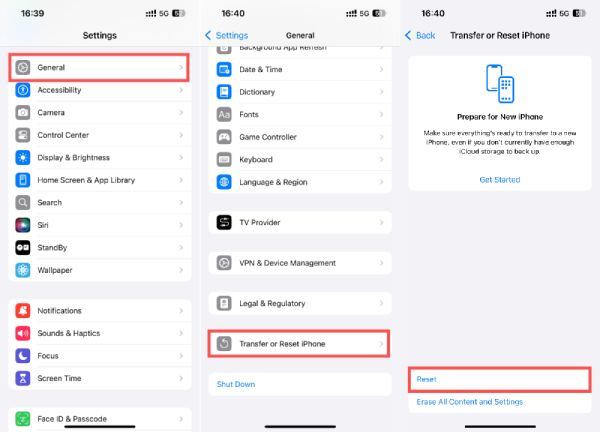
Soluția 3 – Actualizați sistemul iOS
După cum am menționat mai sus, versiunile iOS învechite pot provoca unele erori neașteptate. Pentru a vă actualiza versiunea iOS pe iPhone pentru a rezolva problema de înregistrare a ecranului fără sunet, puteți urma pașii de mai jos.
Pasul 1Deschide Setări și derulează în jos pentru a găsi și atinge butonul „General”.
Pasul 2Atingeți butonul „Actualizare software”.
Pasul 3Atingeți butonul „Actualizați acum” pentru a vă actualiza versiunea iOS la cea mai recentă.
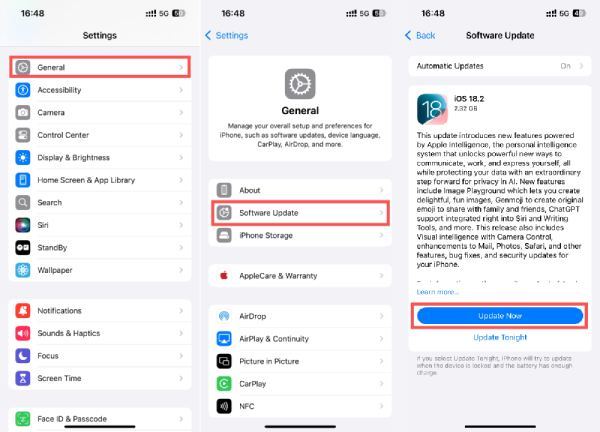
Soluția 4 - Reporniți iPhone-ul
La reporniți iPhone-ul, țineți apăsat butonul de volum și butonul lateral până când apare glisorul de oprire. Glisați butonul „glisați pentru a opri”. Apoi, puteți reporni iPhone-ul.
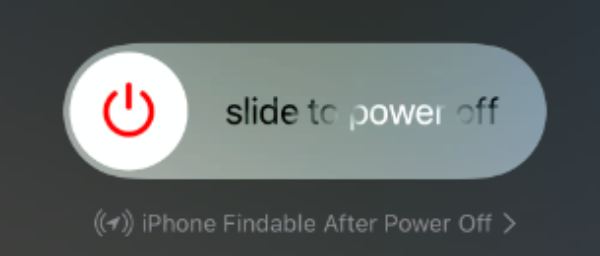
Cel mai stabil mod de a înregistra ecranul iPhone cu sunet
Când vine vorba de înregistrarea ecranului iPhone-ului cu sunet consistent și de înaltă calitate, 4Easysoft Screen Recorder iese în evidență. Spre deosebire de opțiunile încorporate de înregistrare a ecranului, care se pot confrunta cu limitări cu sunetul sistemului sau restricțiile aplicațiilor, 4Easysoft Screen Recorder oferă o soluție perfectă pentru a capta activitatea de pe ecran și sunetul clar, fără întreruperi. Vă permite să înregistrați ecranul iPhone-ului direct de pe computer. În plus, acceptă atât intrarea audio de sistem, cât și intrarea microfonului, permițându-vă să captați simultan sunete din joc, sunetul aplicației și comentarii live.

Prin urmare, pentru utilizatorii care se confruntă cu problema lipsei de sunet atunci când înregistrează ecranul iPhone-ului, cel mai mare avantaj al 4Easysoft Screen Recorder este că elimină limitările obișnuite de înregistrare pe iPhone, cum ar fi sunetul dezactivat din cauza restricțiilor aplicației, oferind o experiență de înregistrare lină de fiecare dată. Pentru utilizatorii care caută un instrument stabil, ușor de utilizat și bogat în funcții pentru a-și înregistra ecranul iPhone cu sunet, 4Easysoft Screen Recorder este o alegere de top.

Încărcați activitatea de pe ecranul iPhone pe computer în timp real.
Înregistrați activitatea pe ecranul iPhone la calitate originală.
O conexiune stabilă previne întreruperile înregistrării ecranului.
Faceți modificări personalizate după înregistrarea ecranului iPhone-ului.
100% Securizat
100% Securizat
Pasul 1Lansați 4Easysoft Screen Recorder și faceți clic pe butonul „Phone Recorder”.

Pasul 2Urmați instrucțiunile pentru a vă conecta iPhone-ul la computer. Atingeți butonul „Oglindă ecran”.

Pasul 3Înainte de a vă înregistra telefonul, puteți roti ecranul și puteți seta rezoluția de ieșire. Apoi faceți clic pe butonul „Înregistrare” pentru a începe înregistrarea.
Concluzie
În concluzie, în timp ce instrumentul de înregistrare a ecranului încorporat al iPhone-ului este convenabil, probleme precum lipsa sunetului pot fi frustrante. Înțelegerea cauzelor comune și aplicarea corecțiilor potrivite poate rezolva majoritatea problemelor. Cu toate acestea, pentru o soluție mai stabilă și mai bogată în funcții, 4Easysoft Screen Recorder iese în evidență ca o alegere excelentă, asigurându-vă că puteți înregistra sunet atunci când utilizați iPhone-ul pentru înregistrarea ecranului. Dacă aveți nevoie, descărcați-l acum pentru o încercare gratuită!
100% Securizat
100% Securizat


